Úvod
Apache Maven je nástroj pro automatizaci sestavování navržený tak, aby poskytoval komplexní a snadno použitelný způsob vývoje aplikací Java. Využívá přístup POM (Project Object Model) k vytvoření standardizovaného vývojového prostředí pro více týmů.
V tomto tutoriálu vám ukážeme, jak nainstalovat Apache Maven do systému se systémem Windows.

Předpoklady
- Systém se systémem Windows.
- Fungující připojení k internetu.
- Přístup k účtu s oprávněními správce.
- Přístup k příkazovému řádku.
- Kopie Java nainstalovaná a připravená k použití s nastavenou proměnnou prostředí JAVA_HOME (jak nastavit proměnnou prostředí JAVA_HOME se dozvíte v našem průvodci instalací Javy v systému Windows).
Jak nainstalovat Maven na Windows
Při instalaci Apache Maven na Windows postupujte podle níže uvedených kroků.
Krok 1:Stáhněte si Maven Zip soubor a extrahujte
1. Navštivte stránku stahování Maven a stáhněte si verzi Maven, kterou chcete nainstalovat. Soubory sekce obsahuje archivy nejnovější verze. Starší verze získáte pomocí odkazu na archivy v Předchozích vydáních sekce.
2. Klikněte na příslušný odkaz a stáhněte si binární zip archiv nejnovější verze Maven. V době psaní tohoto návodu je to verze 3.8.4.
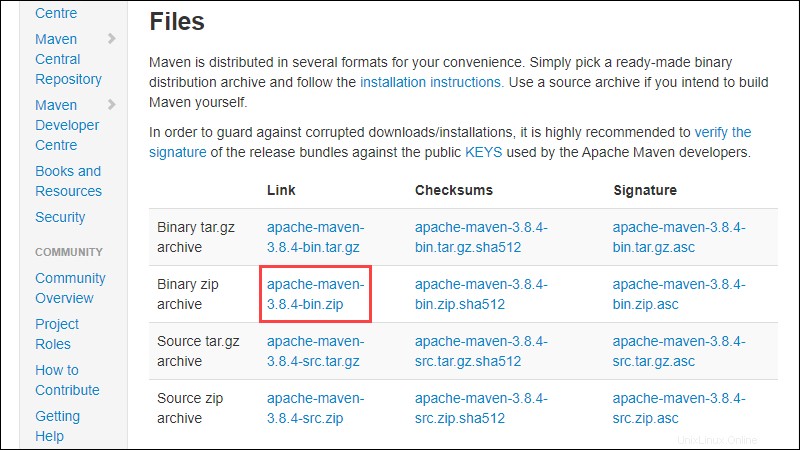
3. Protože neexistuje žádný instalační proces, rozbalte archiv Maven do vámi zvoleného adresáře, jakmile bude stahování dokončeno. Pro tento tutoriál používáme C:\Program Files\Maven\apache-maven-3.8.4 .

Krok 2:Přidejte systémovou proměnnou MAVEN_HOME
1. Otevřete nabídku Start a vyhledejte proměnné prostředí.
2. Klikněte na Upravit systémové proměnné prostředí výsledek.
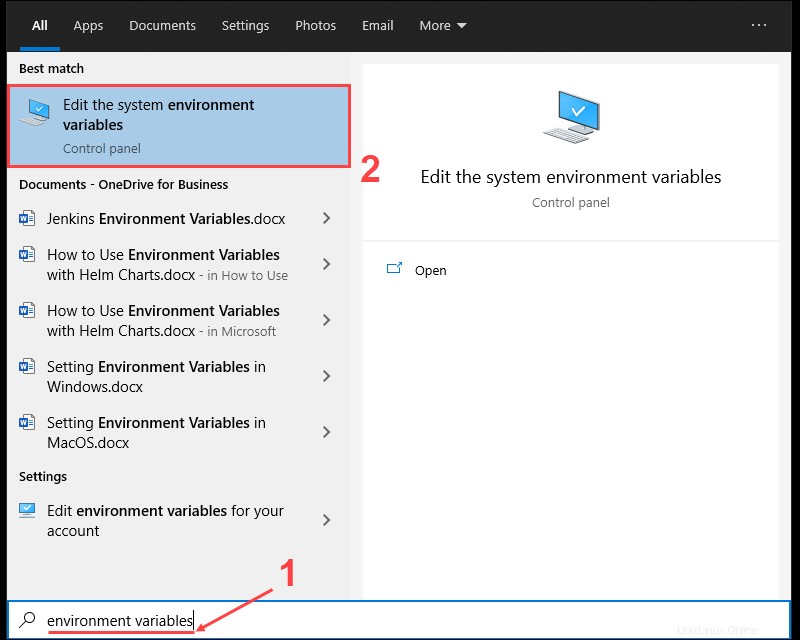
3. Na kartě Upřesnit v Vlastnosti systému klikněte na Proměnné prostředí .
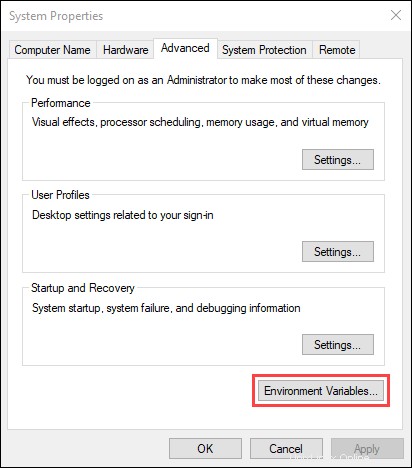
4. Klikněte na tlačítko Nový pod Systémové proměnné sekce pro přidání nové systémové proměnné prostředí.

5. Zadejte MAVEN_HOME jako název proměnné a cestu k adresáři Maven jako hodnotu proměnné. Klikněte na OK pro uložení nové systémové proměnné.
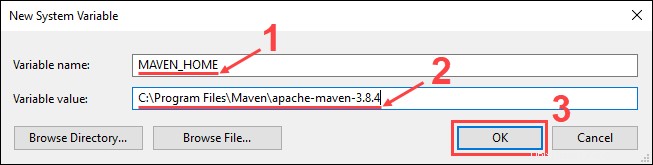
Krok 3:Přidejte adresář MAVEN_HOME do proměnné PATH
1. Vyberte Cesta v části Systémové proměnné v části Proměnné prostředí okno. Klikněte na tlačítko Upravit tlačítko pro úpravu proměnné.
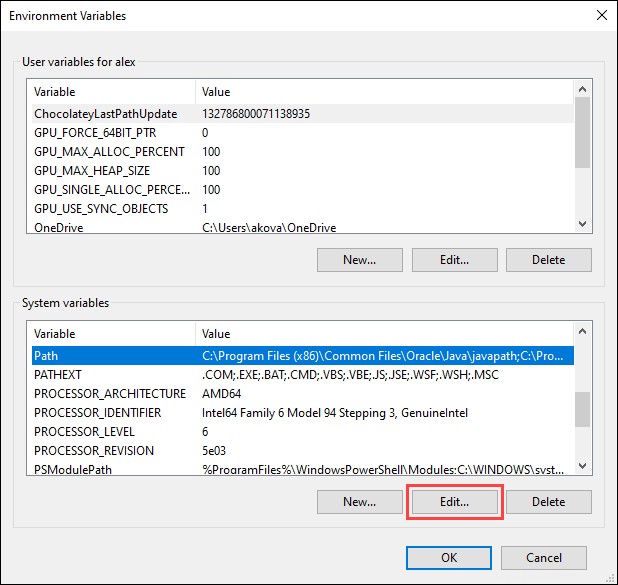
2. Klikněte na tlačítko Nový tlačítko v Upravit proměnnou prostředí okno.

3. Zadejte %MAVEN_HOME%\bin v novém oboru. Klikněte na OK uložte změny Cesty proměnná.

Poznámka: Nepřidání cesty k domovskému adresáři Maven do Cesta proměnná způsobí, že 'mvn' is not recognized as an internal or external command, operable program or batch file chyba při použití mvn příkaz.
4. Klikněte na OK v Proměnné prostředí okno pro uložení změn systémových proměnných.
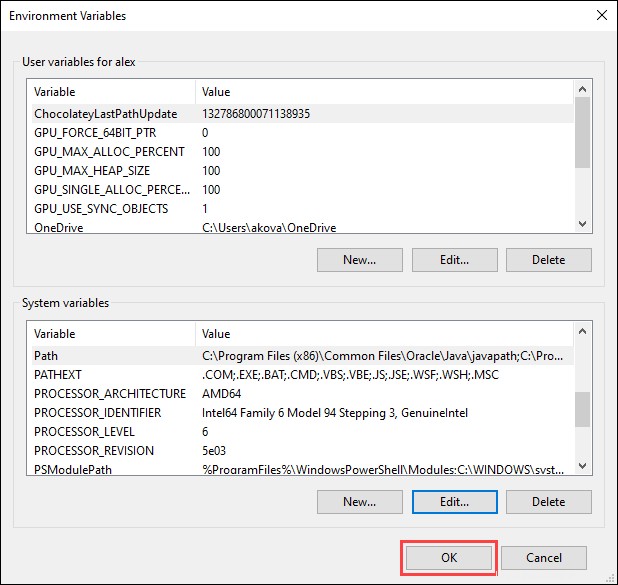
Krok 4:Ověřte instalaci Maven
V příkazovém řádku použijte následující příkaz k ověření instalace kontrolou aktuální verze Maven:
mvn -version